Вече си научил основите на After Effects и сега е време да се потопиш по-дълбоко в материята. Изкривяването на времето е fascinantна тема, която може да ти помогне значително в създаването на динамични и креативни проекти. В това ръководство ще научиш не само как да приложиш изкривяване на времето в After Effects, но и как да използваш различни методи за смесване на кадри, за да постигнеш впечатляващи ефекти.
Най-важни изводи
- Изкривяването на времето е прост начин за промяна на скоростта на клипа.
- Времевото ремапиране позволява гъвкави промени на скоростта чрез ключови кадри.
- Смесването на кадри и пикселното движение могат да подобрят качеството на твоята забавена снимка.
Стъпка по стъпка ръководство
За да прилагаш изкривяване на времето ефективно, следвай тези стъпки:
1. Подготовка на кадрите
Започни, като импортираш кадрите си в After Effects. Премести избраното видео в нова композиране. Увери се, че имаш всички необходими клипове, например клип, който си заснел в Хановер.
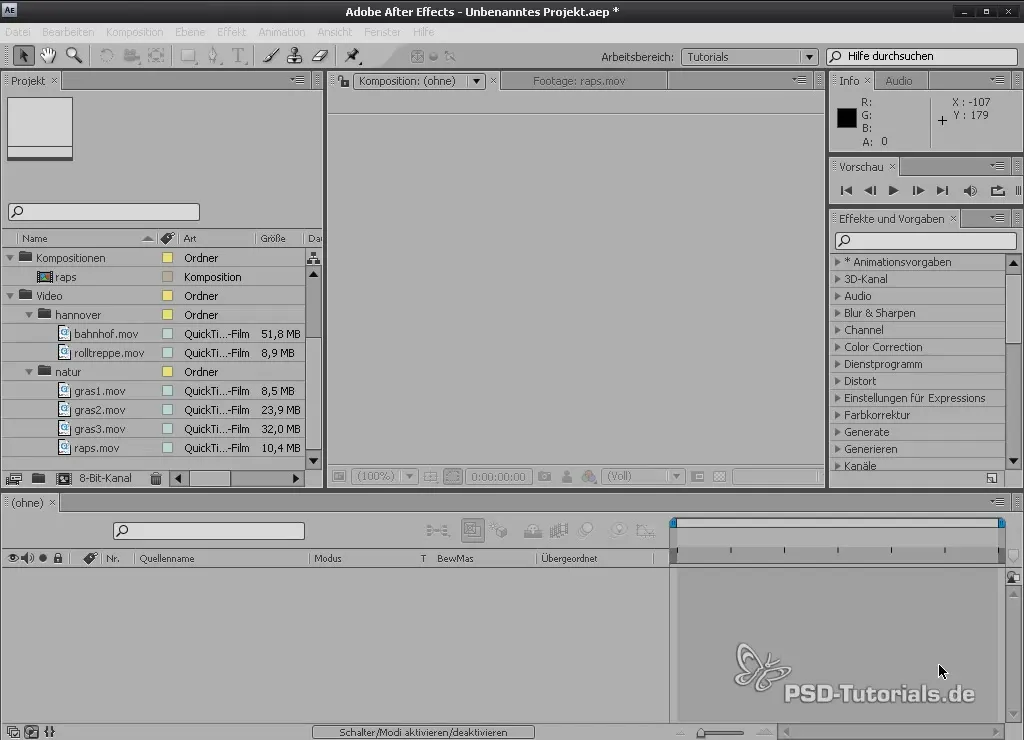
2. Промяна на скоростта с изкривяване на времето
Избери кадрите си и щракни с десния бутон. Отиди в менюто „Време“ и избери „Изкривяване на времето“. Тук можеш да коригираш скоростта на клипа си. Например, постави фактора на 50%, ако искаш да удвоиш скоростта.
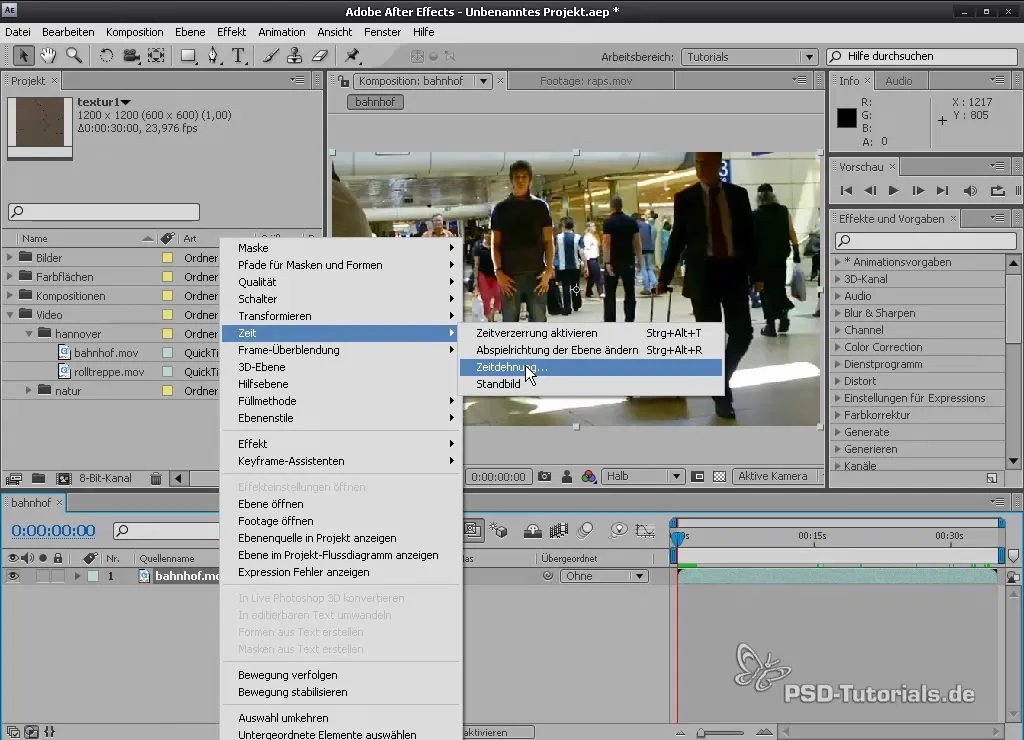
3. Добавяне на движение на размазване
За да внесеш повече реализъм и динамика в по-бързите си секции, активирай размиването на движението. Отиди до настройките за размазване на движението и го активирай за съответния слой. Имаш предвид, че може да се наложи да добавиш ефекта „Force Motion Blur“, за да постигнеш желаната динамика.
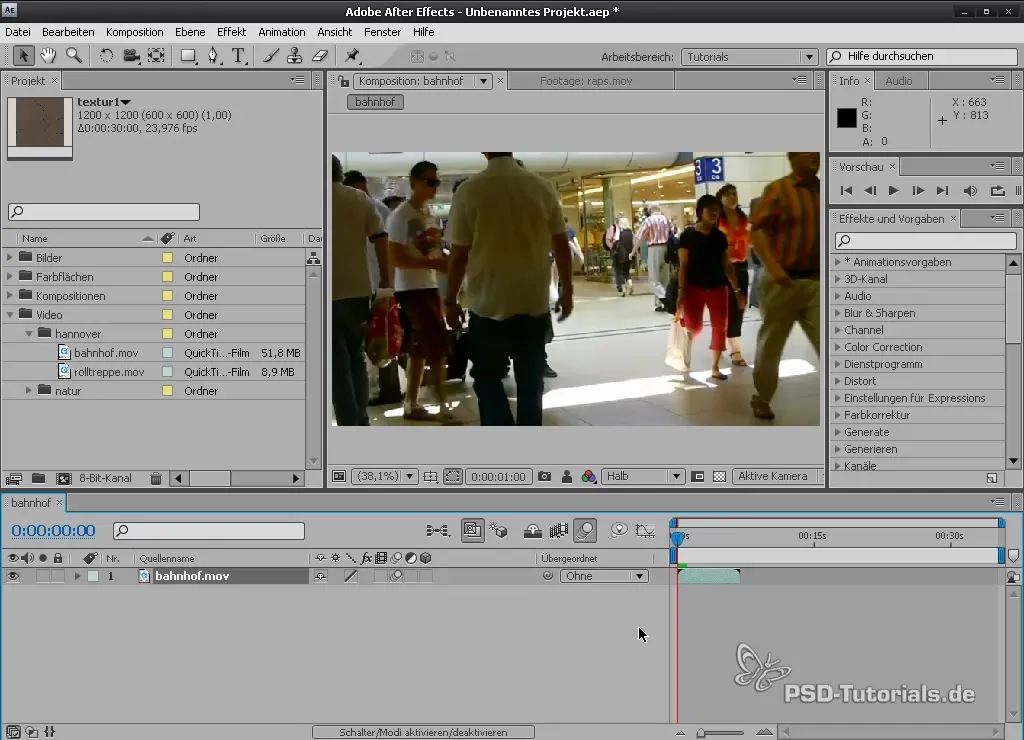
4. Създаване на ключови кадри за изкривяване на времето
За променящи се скорости можеш да зададеш ключови кадри. Активирай изкривяването на времето в настройките и постави ключови кадри на желаните точки в клипа. Можеш например да поставиш ключов кадър, когато хората минават, и друг, когато площада е празен.
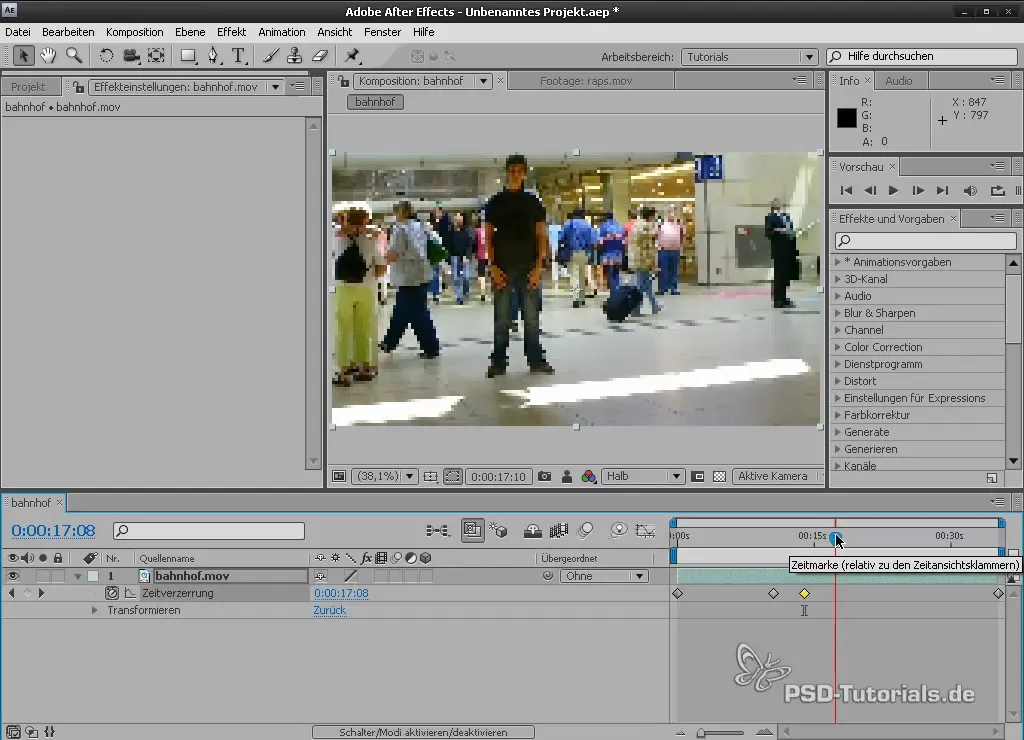
5. Настройване на скоростите
Маркирай всички ключови кадри, които си задавал, и ги премести съответно, за да промениш скоростта. Можеш да ги преместиш на желаното време, което ще направи секциите да изглеждат по-бързи или по-бавни.
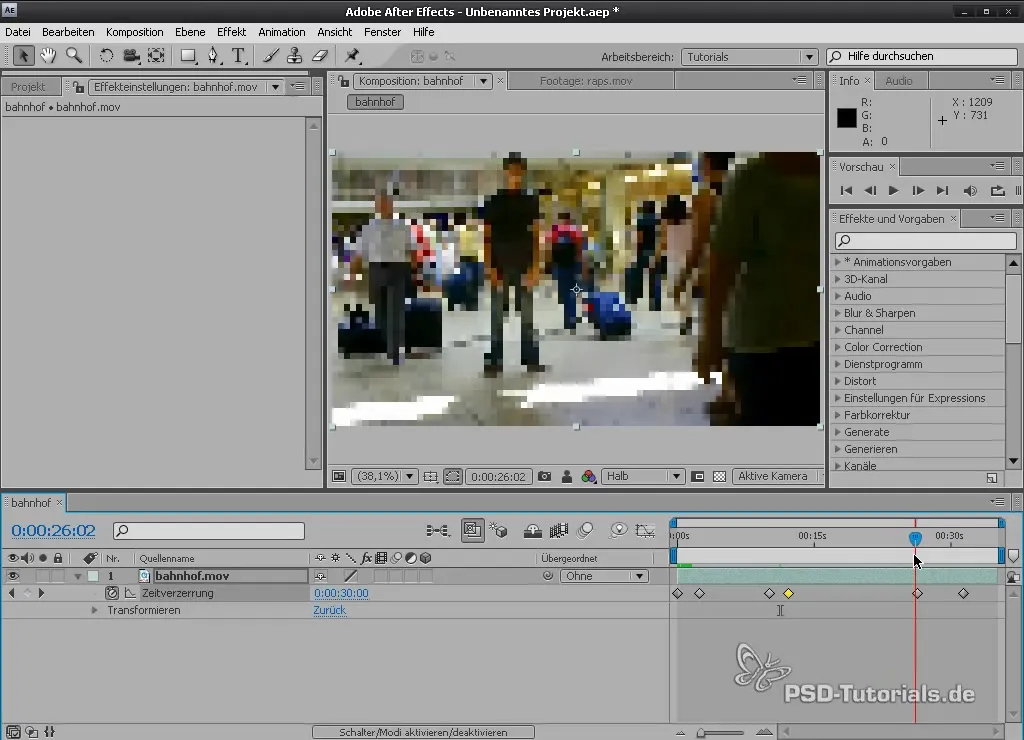
6. Активиране на смесване на кадри
За да избягаш недоизмислените преходи между кадрите, активирай смесването на кадри. Това ще осигури, че преходът между два кадъра изглежда плавен и естествен, особено в забавени секции.
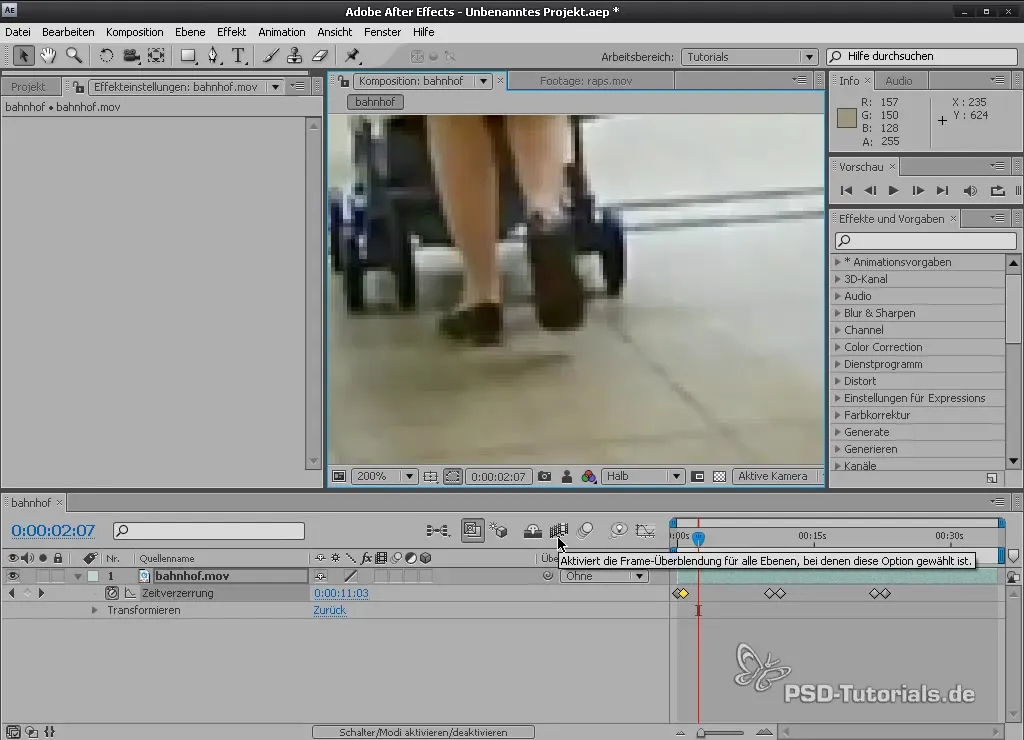
7. Използване на пикселно движение
Ако имаш усещането, че смесването на кадри не е достатъчно, активирай функцията пикселно движение. Тази опция създава индивидуално изображение за всеки кадър, което значително подобрява качеството на твоите забавени кадри.
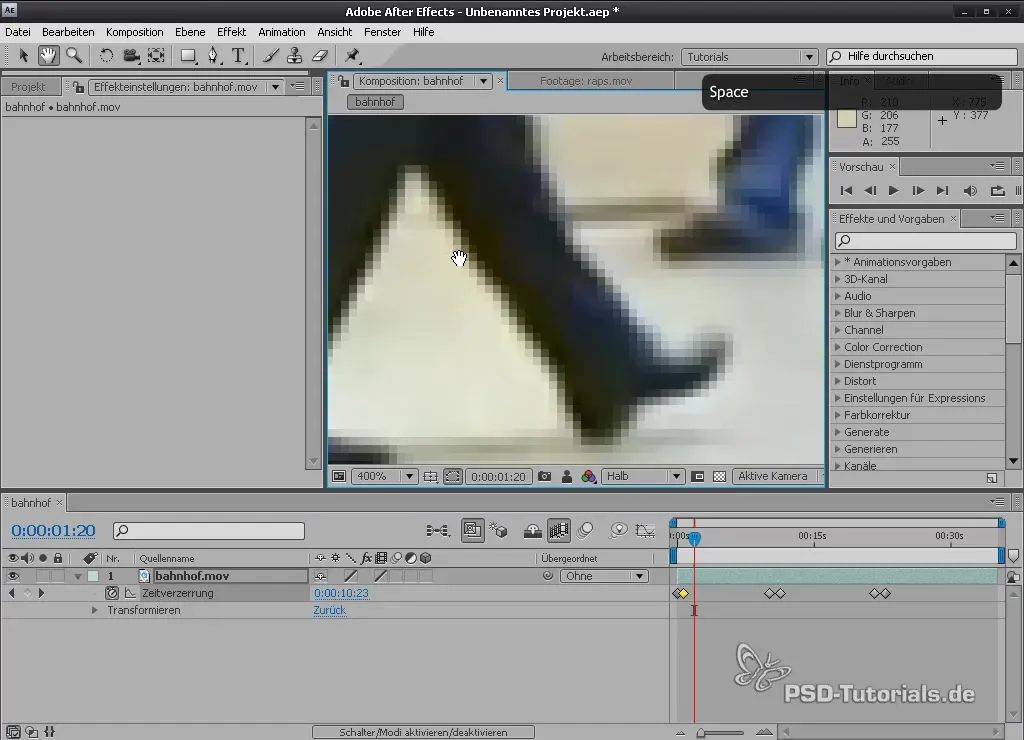
8. Проверка на предварителните прегледи
Не забравяй редовно да проверяваш напредъка си с RAM предварителен преглед. Така ще можеш да се увериш, че всичко изглежда така, както си го представял.
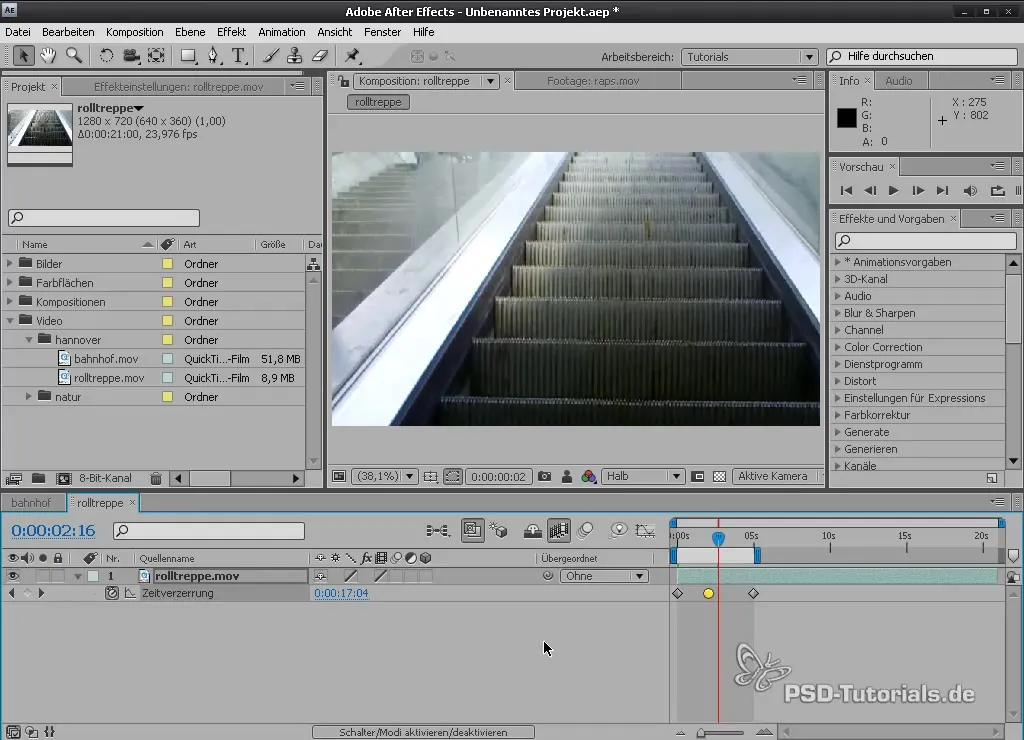
9. Имплементиране на допълнителни кадри
Ако имаш друг пример, като например ескалатор, импортирайте и него в нова композиране и повтори гореспоменатите стъпки, за да използваш изкривяване на времето и тук.
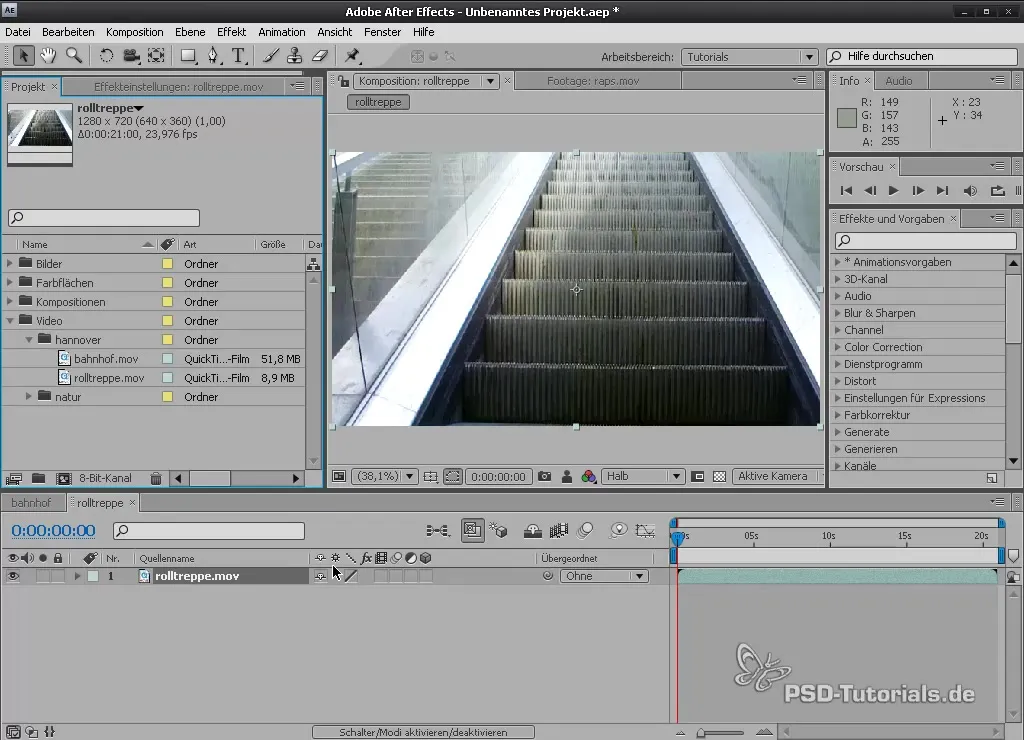
10. Определяне на работно пространство
За да редактираш конкретна част от кадрите си, използвай настройките на работното пространство. Премести синия участък в таймлайна, за да указиш какво искаш да рендерираш.
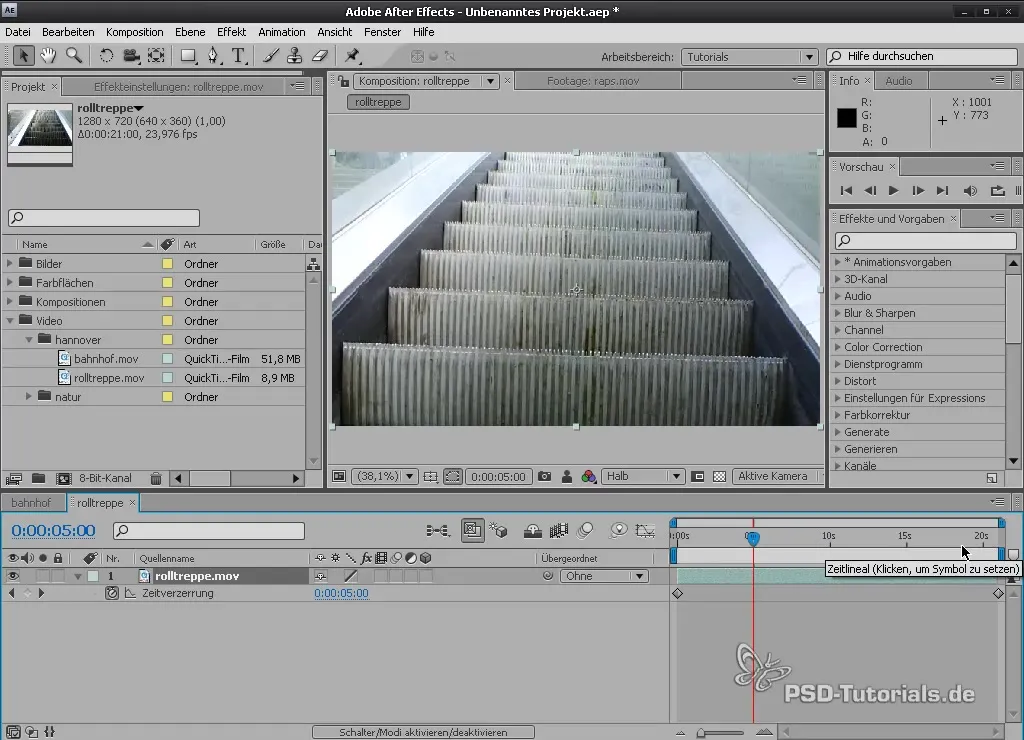
11. Агресивни настройки на ключовите кадри
Експериментирай с ключовите кадри, за да създадеш както бързи, така и бавни преходи. Поставяй нови ключови кадри на смислени места, за да създадеш интересни движения и да направиш всичко по-динамично.
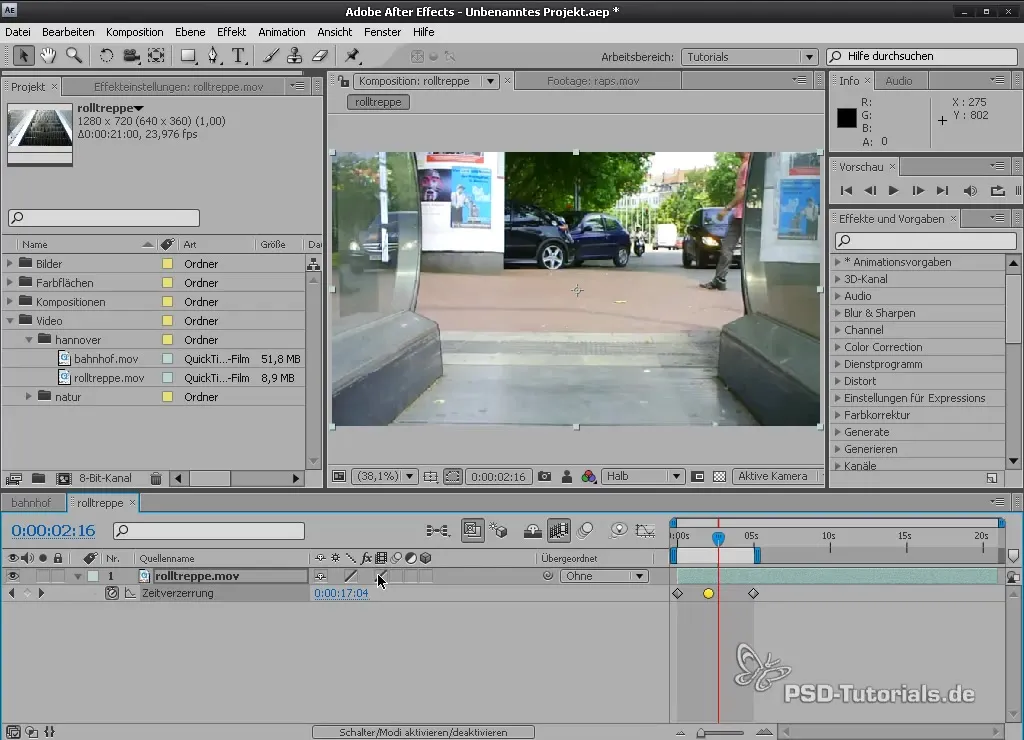
Резюме - Усвояване на изкривяване на времето в After Effects
В това ръководство научи как да прилагаш изкривяване на времето ефективно в After Effects. От първоначалната подготовка на кадрите ти до напреднали техники като пикселно движение и смесване на кадри, ти успя да задълбочиш основите. Експериментирай с различни настройки и създай динамични резултати, които ще подобрят проектите ти.
Често задавани въпроси
Как мога да променя скоростта на клип в After Effects?Можеш да промениш скоростта, като щракнеш с десния бутон върху слоя и избираш „Изкривяване на времето“.
Каква е разликата между размазване на движението и пикселно движение?Размазването на движението добавя размазващ ефект, докато пикселното движение създава нови пиксели за всеки кадър и така предлага качествено по-добри забавени кадри.
Какво прави смесването на кадри?Смесването на кадри осигурява плавен преход между кадрите, което особено в забавени кадри осигурява по-плавно движение.
Мога ли да използвам няколко клипа в една композиране?Да, можеш да използваш няколко клипа в различни композирания и да прилагаш същите техники на изкривяване на времето.
Как да проверя визуално дали ефектите ми изглеждат добре?Използвай RAM предварителния преглед, за да се увериш, че всичко изглежда гладко и привлекателно, докато правиш промените си.


